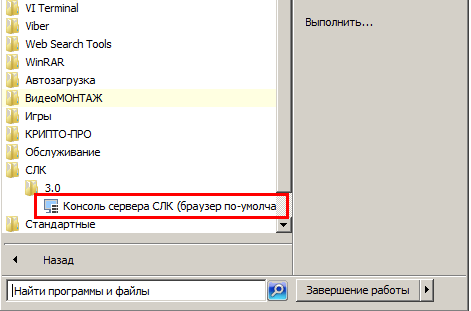что делать если слк не видит ключ защиты
Не обнаружен ключ защиты программы в 1С:Предприятие 8 или ЛИКБЕЗ защиты 1С
Столкнулся на днях с такой проблемой. На одной из машин отказалась работать сетевая версия 1С Предприятие. При подключении к базе, вываливалась следующая ошибка.
Ключи защиты для 1С подразделяются на:
1. Однопользовательские (обязательно должны физически быть подключены к компьютеру, на котором запускается 1С)
модель HASP HL Basic ( синего цвета ), данный ключ имеет маркировку H4 M1 ORGL8, не имеет встроенной памяти и персонального ID, не хранит в себе никаких параметров и настроек. Поставляется продуктами имеющими лицензию на одно рабочее место.
2. Многопользовательские (ключ находится в сети, 1С может запускаться на любых компьютера в пределах локальной сети или домена)
3. Серверные (обязательно должны физически быть подключены локально к компьютеру, на котором установлен и работает сервер агента 1С Предприятие)
Ключи для сервера 1С Предприятие бывают только локальные. 32-битная версия имеет ключ защиты HASP HL Pro ( фиолетового цвета ), который имеет внутреннюю память и уникальный ID. Имеет маркировку ENSR8, поставляется вместе с лицензией на сервер 1С Предприятие.
Для 64-битного сервера используется ключ HASP HL Max ( зеленого цвета ) с внутренней памятью и уникальным ID. Имеет маркировку EN8SA и поддерживает также 32-битный сервер. Т.е. имея лицензию на 64-битный сервер можно, не меняя ключа, использовать 32-битную версию, но не наоборот.
Для работы однопользовательского и серверного ключа достаточно установить драйвер ключа защиты на локальной машине и вставить ключ защиты в локальный USB порт.
В общем случае, данных действий для работы 1С достаточно. В процессе запуска и дальнейшей работы 1С:Предприятие 8 на локальных машинах, система будет обращаться с помощью broadcast-запроса по порту 475 и искать ключ защиты. В случае не удачного поиска будет выдано сообщение „не обнаружен ключ защиты программы“ и работы 1С:Предприятие прервется.
Если вы столкнулись с сообщением „не обнаружен ключ защиты программы“ необходимо проверить:
1. наличие ключа защиты в порту usb сервера ключа
2. проверить запущен ли сервер ключа на сервере (процесс с именем „Hasp loader“)
3. проверить командой telnet доступность сервера ключа с локальной машины по порту 475 (например: telnet 192.168.100.100 475)
Если все проверки прошли успешно, но ошибка осталась, переходим к более детальным настройкам. В папке установки 1С:Предприятие 8 (как правило, c:\program files\1cv81\bin\conf или c:\program files\1cv8\bin\) имеет файл nethasp.ini. Это файл настройки ключа защиты, он разбит на секции, нас интересует секция [NH_TCPIP]. При установке 1С, по умолчанию, в данной секции все параметры отделены двойными знаками «;», что означает игнорирование данных настроек. При этом драйвер ключа ведет себя следующим образом:
1. посылается пакет типа broadcast по локальной сети по порту 475 в поисках сервера ключа защиты
2. если ответ не получен — ошибка
Недостатки конфигурации по умолчанию:
1. на broadcast уходит какое-то время
2. не все сервера отвечают на подобные пакеты
3. broadcast какая-никакая, но нагрузка на сеть
Для решения данной проблемы необходимо сделать следующее:
1. укажем конкретный адрес где искать сервер ключа (например: NH_SERVER_ADDR = 192.168.100.100)
2. запретим broadcast поиск (NH_USE_BROADCAST = Disabled)
3. и ограничим типы пакетов только TCP-протоколом (NH_TCPIP_METHOD = TCP)
Как показывает практика, скорость запуска 1С:Предприятие 8 после такой настройки возрастает заметно!
Но есть и кое-какие недостатки данного метода:
необходимо следить за тем, чтобы адрес сервера ключа защиты не изменился, иначе придется на всех локальных машинах перенастраивать файл nethasp.ini!
Хотел бы так же уточнить несколько моментов по работе с ключами, с которыми пришлось сталкиваться при работе:
1. Monitor HASP не показывает ключ
Сам по себе монитор может показать только наличие менеджера лицензий на том или ином адресе. Ключ он сможет увидеть только после того, как защищенное приложение успешно откроет хотя бы одну сессию с ключом. Кроме того, следует учитывать, что Aladdin Monitor работает только по протоколу UDP, порт 475. Таким образом, отсутствие данных о ключе в мониторе еще не означает, что ключ недоступен для приложения.
2. Два ключа защиты 1С HASP на одном компьютере
При установке двух и более ключей защиты программного обеспечения HASP на один компьютер следует учитывать, что:
Возможные решения данной проблемы:
3. Два и более менеджеров лицензий (License Manager) в сети
При наличии двух и более сетевых ключей не всегда достаточно разнести их по разным компьютерам. Следует выполнить настройку менеджеров лицензий. Каждый менеджер лицензий должен иметь уникальное имя, которое следует явным образом сообщить защищаемой программе. Рекомендуется выполнить аналогичную настройку и в случае использования сервера терминалов, даже при одном сетевом ключе.
Лицензия не обнаружена. Не обнаружен ключ защиты программы 1С: как исправить
Почему программа 1С не видит лицензию? Рассмотрим причины в каждом случае отдельно.
Поставка лицензии 1С
Приобретая программу 1С, в комплект поставки включается лицензия на данное программное обеспечение. Лицензия может быть представлена в виде:
1С: Предприятие поддерживает одновременное использование аппаратной лицензии и программной при работе с информационной базой.
Использование программной лицензии
При использовании программной лицензии файл лицензии сохраняется в специальной папке компьютера и имеет расширение *.lic. Файл с лицензией может располагаться в различных местах файловой системы:
Также могут быть и другие места хранения в зависимости от версии ОС Windows. Самый простой способ найти лицензию — через поиск по строке *.lic.
Поиск должен найти файл для 1C формата *.lic. Если нашлось несколько таких файлов, то, скорее всего, эти файлы остались от предыдущих активаций 1С, поскольку на каждую новую активацию 1C создается новый файл. Актуальным считается файл с самой свежей датой.
В файле содержится закодированная информация о количестве лицензий и данных компьютера и его параметрах.
Лицензия «привязывается» к компьютеру по параметрам:
Получите понятные самоучители 2021 по 1С бесплатно:
Открыть файл можно с помощью программы Блокнот.
Файл однопользовательской лицензии для конфигурации 1С Бухгалтерия предприятия (базовая версия).
Лицензия не обнаружена — что делать
Изменение параметров компьютера (замена каких-либо комплектующих, устройств, установка другой операционной системы и т.п.) может привести к сообщениям, что лицензия 1С не обнаружена.
При этом указываем полученный при покупке 1С пинкод. Посмотреть пинкоды можно в конверте, который поставляется вместе с конфигурацией.
В открывшемся окне вставляем данные из файла.
Следуем шагам установщика по кнопке Далее до кнопки Готово и сохраняем полученную лицензию.
Использование аппаратного ключа защиты
Ошибка «Лицензия не обнаружена» может возникнуть и при использовании аппаратного ключа защиты программы. В этом случае, первое, что необходимо сделать — проверить, вставлен ли ключ в порт USB. Зачастую бывает, что ключ извлекли или пошевелили и компьютер его просто не видит.
При работе с сетевым ключом, могут быть и другие причины:
Флажок выставляется при установке платформы, когда происходит установка драйвера аппаратных ключей защиты. Необходимо проверить, возможно, при установке платформы его не установили.
Возможна ситуация, что сам ключ поврежден, что редко, но случается. В этом случае система его не будет видеть: светодиод ключа не будет светиться. В таком случае, необходимо обратиться в обслуживающий центр 1С и произвести замену ключа.
Если Вы еще не являетесь подписчиком системы БухЭксперт8:
После оформления подписки вам станут доступны все материалы по 1С Бухгалтерия, записи поддерживающих эфиров и вы сможете задавать любые вопросы по 1С.
Получите еще секретный бонус и полный доступ к справочной системе БухЭксперт8 на 14 дней бесплатно
Похожие публикации
Карточка публикации

(5 оценок, среднее: 3,40 из 5)
Вы можете задать еще вопросов
Доступ к форме «Задать вопрос» возможен только при оформлении полной подписки на БухЭксперт8
Нажимая кнопку «Задать вопрос», я соглашаюсь с
регламентом БухЭксперт8.ру >>
Благодарю Климову Марину Аркадьевну за хороший семинар, как всегда все нужное!
Содержание
Вы можете задать еще вопросов
Доступ к форме «Задать вопрос» возможен только при оформлении полной подписки на БухЭксперт8
Нажимая кнопку «Задать вопрос», я соглашаюсь с
регламентом БухЭксперт8.ру >>
СЛК. Не найдены рабочие ключи защиты (сельхозка)
Здравствуйте. После обновления конфы «Бухгалтерия сельскохозяйственного предприятия» до 3.0.43.263 (обновлялся с 3.0.37.41) стало появляться сообщение при подключении к серверу СЛК: «Не найдены рабочие ключи защиты» (скрин под спойлером)
Что можно сделать в данной ситуации?
1с-8.2 ключи защиты
Доброе время суток! Возможно ли установка 2 системных клиентских ключей защиты на 1 машине?(в.

Нашел в шкафу ключи защиты. Помогите разобрать пожалуйста к куда они? Сетевые или.
Удалённые рабочие столы или виртуальные рабочие столы
Здравствуйте! Муки выбора. Есть офис на 200 рабочих станций, поставлена задача покупки сервера.
СЛК и драйвер HASP
Установил 1С:УТАП, ативировал програмный пин. Далее с установочного дистрибутива установил СЛК. С.
Как снять запароленные защиты листов и защиты книги?
Господа, доброго времени суток. Подскажите, можно ли снять Вот эти защиты.
Зашифровать модуль используя СЛК
Подскажите, как зашифровать с помощью слк объекты. Перенес в свою конфу нужные общие.
Обновить версию сервера СЛК
Здравствуйте. Решил обновить конфигурацию «Салон красоты», при запуске в режиме 1с:Предприятие.
Инструкция по работе с СЛК 3.0
Общие положения
Программный ключ СЛК можно активировать на компьютере либо «привязать» к аппаратному ключу.
Примечание: данный ключ выглядит как флешка синего цвета.
Неактивированный аппаратный ключ (аппаратный носитель) может быть использован для переноса уже установленного на компьютере программного ключа.
Лицензию можно переносить с одного носителя на другой, то есть с компьютера перенести на аппаратный ключ в виде флешки.
Привязка к носителю выполняется при установке программного ключа, которая осуществляется при помощи специального кода активации – последовательности из 20 цифр и латинских букв от A до Z, например:
Примечание: Каждый код активации может быть использован только один раз. В случае изменения конфигурации компьютера или необходимости переноса на другой носитель (компьютер или неактивированный аппаратный ключ) необходимо использовать резервные коды.
Получение резервных кодов возможно автоматически при условии доступности ключей в консоли сервера СЛК.
При получении резервного кода активации для ключа, установленного на аппаратном носителе (неактивированном ключе), аппаратный носитель освобождается – становится доступен для установки другого ключа.
Установка лицензии
Для установки лицензии выполним следующие действия:
Откроем консоль сервера СЛК (можно через меню «Пуск»):
В открывшемся окне перейдем в раздел «Установка лицензий»:
Указываем данные лицензии:
Далее выбираем место установки: на компьютере, на котором установлен сервер СЛК, или аппаратном носителе (неактивированном USB ключе) и нажимаем «Установить автоматически через Интернет». В результате будут отображены данные установленного ключа:
Получение резервных кодов активации
автоматически через Интернет
при помощи файлового запроса
по запросу в Центр Лицензирования
Автоматически через Интернет
Для автоматического получения резервных кодов активации:
Откроем консоль сервера СЛК, в списке установленных лицензий выберем требуемый ключ и нажмем «Деактивировать/Получить резервный код»:
При этом будут запрошены имя пользователя и пароль:
По умолчанию используются имя пользователя admin и пароль admin.
Примечание: По соображениям безопасности рекомендуется не отключать авторизацию и изменить имя пользователя и пароль по умолчанию.
В случае успешной авторизации откроется окно деактивации:
Нужно выбрать причину получения резервного кода и нажать «Деактивировать/Получить резервный код автоматически через Интернет». В этом случае будет автоматически отправлен запрос в Центр Лицензирования и в случае успеха будет отображено состояние деактивированного ключа и полученный резервный код:
Примечание: в случае, если предыдущий ключ был доступен, то он сохранит свою работоспособность в течении 24 часов, чтобы было достаточно времени на выполнение установки полученного резервного кода в новом месте:
При помощи файлового запроса
С данным способом активации можно ознакомиться на сайте.
По запросу в Центр Лицензирования
В случае невозможности автоматического получения резервных кодов (например, при физическом повреждении компьютера) необходимо отправить письмо по электронной почте на адрес katran@1c.ru, в котором указать:
Причину, по которой необходим резервный код
Использованный код активации
Регистрационный номер продукта
Организацию, на которую зарегистрирован продукт (наименование, ИНН/КПП)
Примечание: Обработка запросов по электронной почте осуществляется с 10.00 до 18.00 по московскому времени по рабочим дням.
Перенос лицензии с компьютера на аппаратный носитель
Бывает необходимо перенести программный ключ, установленный на компьютере, на аппаратный носитель. Для выполнения данной операции:
В консоли сервера СЛК получим резервный код для программного ключа, который нужно перенести на аппаратный носитель (см. пункт Получение резервных кодов активации)
Подключим аппаратный носитель к компьютеру, где работает сервер СЛК (для этого вставляем ключ в USB порт)
В консоли сервера СЛК заходим в раздел «Установка лицензий», указываем резервный код, ИНН, КПП и выбираем место установки «Неактивированный USB ключ»:
Нажимаем «Установить автоматически через Интернет».
В результате будет выполнена установка лицензии на USB ключ.
Параметры привязки к компьютеру
В случае привязки к компьютеру программный ключ представляют собой файл на жестком диске, сформированный на основании следующих параметров компьютера, где установлен сервер СЛК:
Жесткий диск, на котором установлена операционная система
При изменении этих параметров программный ключ может стать неработоспособным. Для восстановления работоспособности потребуется повторная установка, для чего возможно получение ограниченного числа резервных кодов активации.
Примечание: Хотя программный ключ напрямую не зависит от версии операционной системы (ОС), однако доступ к оборудованию для его формирования осуществляется, в том числе, и средствами ОС. Поэтому при переустановке ОС работоспособность ключа сохраняется, а при обновлении на более новую (например, с Windows XP на Windows 7, или Windows 7 на Windows 8.1 / Windows 10) ключ также может стать неработоспособным.
Соответственно, изменение следующих параметров не влияет на работоспособность программного ключа:
Добавление / удаление оперативной памяти
Добавление / удаление сетевых адаптеров
Добавление жестких дисков или изменение размеров разделов
Увеличение количества ядер процессора при сохранении его типа
Обучение программированию на 1С
Ошибка 1С: Не обнаружен ключ защиты программы 1С
Программа 1С используется там, где требуется оптимизация бухгалтерских расчётов. Это лицензионный софт и для его работы необходим специальный ключ, без которого программа не запустится. Иногда 1С не обнаруживает его, и тогда на экран выводится сообщение «Не обнаружен ключ защиты программы 1С». Причин появления ошибки существует несколько, но для начала стоит разобраться, что представляет собой система безопасности программы 1С.
Ключи бывают нескольких видов:
Для активации первых двух требуется инсталляция драйвера ключа защиты (на серверный ПК или машину для одного клиента соответственно). Затем нужно вставить ключ в USB-разъём, после чего 1С заработает.
Активировать сетевой ключ сложнее. Порядок действий:
Причины появления ошибки «не обнаружен ключ защиты программы»
Вообще, все случаи её появления можно разделить на две категории:
Во втором случае всё понятно: нет лицензии – выводится ошибка, так как сам по себе ключ означает, что на ПК стоит корректное ПО. Чтобы 1С запустилась, нужно установить лицензионный софт.
Причины, по которым ошибка 1С возникает на лицензионном ПО:
Если на лицензионном ПО проблема не решается, то стоит обратиться к поставщику программы. Ключ мог выйти из строя и его бесплатную замену должна произвести компания, поставившая 1С.
Чаще всего ошибка 1С об отсутствии ключа выдаётся по причине нелицензионного ПО. Решить проблему на данном софте не получится.
Если вопрос касается лицензии, то в ряде случаев ошибка носит технический характер, и устранить проблему не сложно.
Что в первую очередь нужно проверить, если выводится ошибка «не обнаружен ключ защиты программы»:
Обычно все неполадки с программой 1С решаются в рабочем режиме, а причиной является человеческий фактор – невнимательность. Но если проблему не удаётся решить самостоятельно, рекомендуется обратиться к системному администратору.
Похожее
2 комментария на “ Ошибка 1С: Не обнаружен ключ защиты программы 1С ”
Друзья, подскажите пожалуйста!
“На сервер 1С оказывается высокая нагрузка, вследствие чего менеджер лицензий не успевает вовремя обрабатывать поступающую информацию и «выдавать» лицензию”
Возникла такая проблема, но решения описанные в данной статье не помогают. Если у кого есть какие-то варианты, прошу их опубликовать. Хотелось бы попробовать еще что-то сделать самому, а уж потом обращаться к поставщику.
Расскажите поподробнее о своей проблеме. Какие конкретно действия вы предпринимали и как реагировала на это 1С? У вас стоит лицензионная копия или вы её “ломали”, чтобы были ключи?
Ещё в решении этой проблемы может помочь перенос сервера 1С и сервера лицензий на другой компьютер, либо манипуляции с кластером серверов 1С, чтобы распределить и уменьшить нагрузку на сервер.